|
사용자 인터페이스 영역
|
Step Check 워크플로의 역할
|
작동 장면
|
|
단계 카드
|
단계 카드는 단계에 대한 피드백 유형으로 Step Check을 통한 통과/실패를 선택하여 절차의 단계에 대해 Step Check을 먼저 활성화하는 곳입니다.
단계 카드에서 다음을 수행할 수도 있습니다.
• Step Check 대시보드 액세스
• Step Check이 설정된 모드 보기
• Step Check 이름 바꾸기
• Step Check 삭제
|
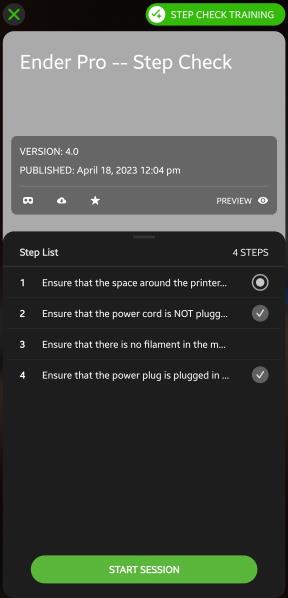 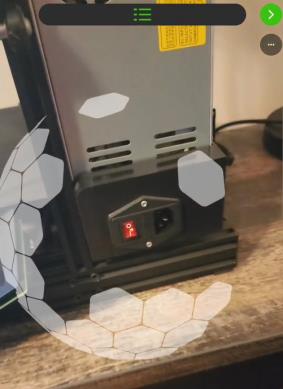 |
|
3D 캔버스 도구 모음의 Step Check 영역
|
3D 캔버스 도구 모음의 Step Check 영역 숨기기/표시 버튼을 사용하면 필요한 경우 Step Check 영역의 크기를 변경할 수 있습니다. 가장자리를 끌거나 위젯 및 높이를 편집하여 영역을 확장할 수 있습니다. 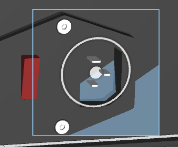 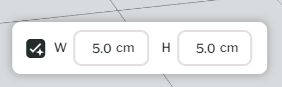 |
 |
|
Step Check 대시보드
|
Step Check 대시보드에는 해당 단계에 대해 수집된 학습 이미지가 표시됩니다. 학습 과정에서 통과 또는 실패로 표시되지만 절차에 대한 편집 권한이 있는 사용자가 편집할 수 있습니다. 통과 상태와 실패 상태 모두에 대한 기준선 이미지가 표시됩니다. 다음 필터를 사용하여 특정 이미지만 표시할 수 있습니다.
• 충돌
• 검토 필요
• 통과
• 실패
• 확실하지 않음
• 단계별 학습
• 연속된 학습
Step Check 모드를 설정하고, 학습 데이터 수집을 활성화하거나 비활성화하고, 단계의 Step Check 상태를 볼 수도 있습니다. 자세한 내용은 Step Check 탭 항목을 참조하십시오.
Step Check 대시보드 버튼을 클릭하여 단계 카드에서 단계에 대한 Step Check 대시보드에 액세스할 수 있습니다. 그러면 편집 탭의 왼쪽에 대시보드가 열립니다.
자세한 내용은 Step Check 대시보드 항목을 참조하십시오.
|
 |
|
STEP CHECK 탭
|
STEP CHECK 탭에서 다음을 수행할 수 있습니다.
• AI가 통과 또는 실패로 표시하기에는 너무 모호한 Vuforia Vantage에서 수집된 아직 처리되지 않은 이미지 검토
• Step Check 설정 구성
• 학습 시작
자세한 내용은 Step Check 탭 항목을 참조하십시오.
|
 |